Azure Active Directory B2C-naplók gyűjtése az Alkalmazás Elemzések
Mielőtt hozzákezdene, a Szabályzattípus kiválasztása választóval válassza ki a beállított szabályzat típusát. Az Azure Active Directory B2C két módszert kínál annak meghatározására, hogy a felhasználók hogyan használják az alkalmazásokat: előre definiált felhasználói folyamatokon vagy teljesen konfigurálható egyéni szabályzatokon keresztül. A cikkben szereplő lépések különbözőek az egyes metódusok esetében.
Ez a funkció csak egyéni szabályzatokhoz érhető el. A beállítási lépésekhez válassza az egyéni szabályzatot az előző választóban.
Ez a cikk az Active Directory B2C -ből (Azure AD B2C) származó naplók gyűjtésének lépéseit ismerteti, hogy diagnosztizálhassa az egyéni szabályzatokkal kapcsolatos problémákat. Az Application Insights lehetőséget nyújt a kivételek diagnosztizálására és az alkalmazás teljesítményproblémáinak vizualizálására. Az Azure AD B2C tartalmaz egy funkciót az adatok Application Insightsba való elküldéséhez.
Az itt ismertetett részletes tevékenységnaplók csak az egyéni szabályzatok fejlesztése során engedélyezhetők.
Figyelmeztetés
Ne állítsa be a DeploymentMode kívánt értéket Development éles környezetben. A naplók összegyűjtik az identitásszolgáltatóknak küldött és onnan küldött összes jogcímet. Ön, mint fejlesztő felelősséget vállal az alkalmazásnaplókban gyűjtött személyes adatokért Elemzések. Ezek a részletes naplók csak akkor lesznek összegyűjtve, ha a szabályzat fejlesztői módban van elhelyezve.
Beállítása Application Insights
Ha még nincs ilyenje, hozzon létre egy alkalmazáspéldányt Elemzések az előfizetésében.
Tipp.
Az alkalmazás Elemzések egyetlen példánya több Azure AD B2C-bérlőhöz is használható. Ezután a lekérdezésben a bérlő vagy a szabályzat neve alapján szűrhet. További információkért tekintse meg az Application Elemzések-minták naplóit.
Az előfizetésben meglévő alkalmazáspéldány Elemzések használatához kövesse az alábbi lépéseket:
- Jelentkezzen be az Azure Portalra.
- Győződjön meg arról, hogy az Azure-előfizetéssel rendelkező Microsoft Entra könyvtárat használja, és nem az Azure AD B2C-címtárat. Válassza a Címtárak + előfizetések ikont a portál eszköztárán.
- A Portál beállításai | Címtárak + előfizetések lap, keresse meg a Microsoft Entra könyvtárat a Címtár névlistában, majd válassza a Váltás lehetőséget.
- Nyissa meg a korábban létrehozott alkalmazás-Elemzések erőforrást.
- Az Áttekintés lapon rögzítse a Rendszerállapotkulcsot
Ha alkalmazáspéldányt szeretne létrehozni az előfizetésben Elemzések, kövesse az alábbi lépéseket:
- Jelentkezzen be az Azure Portalra.
- Győződjön meg arról, hogy az Azure-előfizetéssel rendelkező Microsoft Entra könyvtárat használja, és nem az Azure AD B2C-címtárat. Válassza a Címtárak + előfizetések ikont a portál eszköztárán.
- A Portál beállításai | Címtárak + előfizetések lap, keresse meg a Microsoft Entra könyvtárat a Címtár névlistában, majd válassza a Váltás lehetőséget.
- Válassza az Erőforrás létrehozása lehetőséget a bal oldali navigációs menüben.
- Keresse meg és válassza az Alkalmazás Elemzések, majd a Létrehozás lehetőséget.
- Töltse ki az űrlapot, válassza a Véleményezés + létrehozás lehetőséget, majd a Létrehozás lehetőséget.
- Az üzembe helyezés befejezése után válassza az Ugrás az erőforrásra lehetőséget.
- A Konfigurálás az Alkalmazás Elemzések menüben válassza a Tulajdonságok lehetőséget.
- Jegyezze fel a INSTRUMENTATION BILLENTYŰT egy későbbi lépésben való használatra.
Az egyéni szabályzat konfigurálása
Nyissa meg a függő entitásfájlt (RP), például SignUpOrSignin.xml.
Adja hozzá a következő attribútumokat az
<TrustFrameworkPolicy>elemhez:DeploymentMode="Development" UserJourneyRecorderEndpoint="urn:journeyrecorder:applicationinsights"Ha még nem létezik, adjon hozzá egy
<UserJourneyBehaviors>gyermekcsomópontot a<RelyingParty>csomóponthoz. A fájlnak a (2) után<DefaultUserJourney ReferenceId="UserJourney Id" from your extensions policy, or equivalent (for example:SignUpOrSigninWithAAD" />kell lennie. A RelyingParty gyermekelemeinek teljes sorrendjét a RelyingParty sémahivatkozásában tekintheti meg.Adja hozzá a következő csomópontot az
<UserJourneyBehaviors>elem gyermekeként. Cserélje le{Your Application Insights Key}a korábban rögzített alkalmazás Elemzések instrumentációs kulcsra.<JourneyInsights TelemetryEngine="ApplicationInsights" InstrumentationKey="{Your Application Insights Key}" DeveloperMode="true" ClientEnabled="false" ServerEnabled="true" TelemetryVersion="1.0.0" />DeveloperMode="true"azt jelzi az alkalmazásnak Elemzések hogy felgyorsítsa a telemetriát a feldolgozási folyamaton keresztül. Jó a fejlesztéshez, de nagy mennyiségben korlátozott. Éles környezetben állítsa be aDeveloperModekövetkezőtfalse: .ClientEnabled="true"elküldi az alkalmazást Elemzések ügyféloldali szkriptet az oldalnézet és az ügyféloldali hibák nyomon követéséhez. Ezt az Alkalmazás Elemzések portál böngészőTimings táblájában tekintheti meg. A beállítássalClientEnabled= "true"hozzáadja az Alkalmazás Elemzések a lapszkripthez, és megkapja az oldalbetöltések és az AJAX-hívások időzítését, a számokat, a böngészőkivételek és az AJAX-hibák részleteit, valamint a felhasználók és munkamenetek számát. Ez a mező nem kötelező, és alapértelmezés szerint be van állítvafalse.ServerEnabled="true"A meglévő UserJourneyRecorder JSON-t egyéni eseményként küldi el az Application Elemzések.
Például:
<TrustFrameworkPolicy ... TenantId="fabrikamb2c.onmicrosoft.com" PolicyId="SignUpOrSignInWithAAD" DeploymentMode="Development" UserJourneyRecorderEndpoint="urn:journeyrecorder:applicationinsights" > ... <RelyingParty> <DefaultUserJourney ReferenceId="UserJourney ID from your extensions policy, or equivalent (for example: SignUpOrSigninWithAzureAD)" /> <Endpoints> <!--points to refresh token journey when app makes refresh token request--> <Endpoint Id="Token" UserJourneyReferenceId="RedeemRefreshToken" /> </Endpoints> <UserJourneyBehaviors> <JourneyInsights TelemetryEngine="ApplicationInsights" InstrumentationKey="{Your Application Insights Key}" DeveloperMode="true" ClientEnabled="false" ServerEnabled="true" TelemetryVersion="1.0.0" /> </UserJourneyBehaviors> ... </TrustFrameworkPolicy>Töltse fel a szabályzatot.
A naplók megtekintése az Application Elemzések
Az új naplók az Application Elemzések-ban való megjelenítése előtt rövid, általában öt percnél rövidebb késést tapasztal.
- Nyissa meg az Azure Portalon létrehozott alkalmazás-Elemzések erőforrást.
- Az Áttekintés lapon válassza a Naplók lehetőséget.
- Nyisson meg egy új lapot az Alkalmazás Elemzések.
Íme a naplók megtekintéséhez használható lekérdezések listája:
| Query | Leírás |
|---|---|
traces |
Az Azure AD B2C által létrehozott összes napló lekérése |
traces | where timestamp > ago(1d) |
Szerezze be az Azure AD B2C által az utolsó napra létrehozott összes naplót. |
traces | where message contains "exception" | where timestamp > ago(2h) |
Kérje le az összes naplót az elmúlt két óra hibáival. |
traces | where customDimensions.Tenant == "contoso.onmicrosoft.com" and customDimensions.UserJourney == "b2c_1a_signinandup" |
Szerezze be az Azure AD B2C contoso.onmicrosoft.com bérlő által létrehozott összes naplót, és a felhasználói folyamat b2c_1a_signinandup. |
traces | where customDimensions.CorrelationId == "00000000-0000-0000-0000-000000000000" |
Szerezze be az Azure AD B2C által létrehozott összes naplót egy korrelációs azonosítóhoz. Cserélje le a korrelációs azonosítót a korrelációs azonosítóra. |
A bejegyzések hosszúak lehetnek. Exportálás CSV-be részletesebben.
A lekérdezésekkel kapcsolatos további információkért tekintse meg az Azure Monitor napló lekérdezéseinek áttekintését.
A naplók megtekintése a VS Code bővítményben
Javasoljuk, hogy telepítse a VS Code-hoz készült Azure AD B2C-bővítményt. Az Azure AD B2C kiterjesztéssel a naplók a szabályzat neve, a korrelációs azonosító (az application insights a korrelációs azonosító első számjegyét) és a napló időbélyege alapján vannak rendszerezve. Ez a funkció segít megtalálni a megfelelő naplót a helyi időbélyeg alapján, és látni a felhasználói folyamatot az Azure AD B2C által végrehajtott módon.
Megjegyzés:
A közösség kifejlesztette a VS Code bővítményt, hogy segítsen a felhasználóknak az Azure AD B2C-megoldások megvalósításában és karbantartásában. A bővítményt a Microsoft nem támogatja, és szigorúan elérhető.
Alkalmazás Elemzések API-hozzáférés beállítása
Az alkalmazás Elemzések beállítása és az egyéni szabályzat konfigurálása után be kell szereznie az alkalmazás Elemzések API-azonosítóját, és létre kell hoznia az API-kulcsot. Az Azure AD B2C-bővítmény az API-azonosítót és az API-kulcsot is használja az alkalmazás Elemzések események (telemetriák) olvasásához. Az API-kulcsokat jelszóként kell kezelni. Tartsa titokban.
Megjegyzés:
Az Alkalmazás Elemzések korábban létrehozott rendszerállapotkulcsot az Azure AD B2C használja telemetriai adatok küldésére az Alkalmazás Elemzések. A rendszerállapotkulcsot csak az Azure AD B2C-szabályzatban használja, a VS Code bővítményben nem.
Az alkalmazás Elemzések azonosító és kulcs lekérése:
Nyissa meg az Alkalmazás Elemzések erőforrást az Azure Portalon.
Válassza a Konfigurálás, majd az API Access lehetőséget.
Az alkalmazásazonosító másolása
Válassza az API-kulcs létrehozása lehetőséget
Jelölje be a Telemetriai adatok olvasása jelölőnégyzetet.
Másolja ki a kulcsot, mielőtt bezárja az API-kulcs létrehozása panelt, és mentse biztonságos helyre. Ha elveszíti a kulcsot, létre kell hoznia egy másikat.
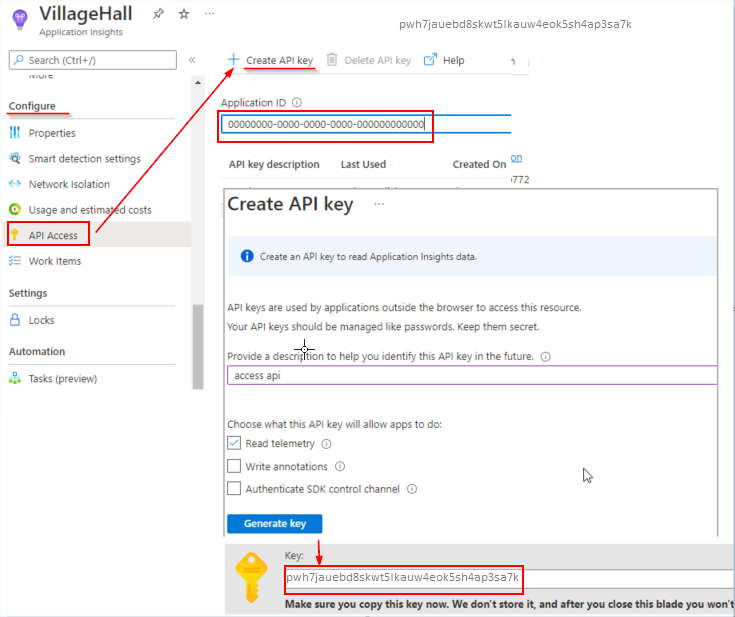
Az Azure AD B2C VS Code bővítmény beállítása
Most, hogy Azure-alkalmazás Insights API-azonosítóval és -kulccsal rendelkezik, konfigurálhatja a VS Code-bővítményt a naplók olvasására. Az Azure AD B2C VS Code bővítmény két hatókört biztosít a beállításokhoz:
- Felhasználói globális Gépház – Gépház, amelyek globálisan érvényesek a megnyitott VS Code-példányokra.
- Munkaterület Gépház – Gépház a munkaterületen belül vannak tárolva, és csak a munkaterület megnyitásakor (a VS Code megnyitott mappájának használatával) alkalmazhatók.
Az Azure AD B2C Trace Explorerben kattintson a Gépház ikonra.

Adja meg a Azure-alkalmazás Elemzések azonosítót és kulcsot.
Kattintson a Mentés gombra
A beállítások mentése után az Application Insights-naplók megjelennek az Azure AD B2C Trace (App Elemzések) ablakban.

Alkalmazás Elemzések konfigurálása éles környezetben
Az éles környezet teljesítményének és a felhasználói élmény javításának érdekében fontos, hogy a szabályzat figyelmen kívül hagyja a nem lényeges üzeneteket. Használja az alábbi konfigurációt éles környezetben, és a rendszer nem küld naplókat az alkalmazáselemzéseknek.
Állítsa a
DeploymentModeTrustFrameworkPolicy attribútumát a következőreProduction: .<TrustFrameworkPolicy xmlns:xsi="http://www.w3.org/2001/XMLSchema-instance" xmlns:xsd="http://www.w3.org/2001/XMLSchema" xmlns="http://schemas.microsoft.com/online/cpim/schemas/2013/06" PolicySchemaVersion="0.3.0.0" TenantId="yourtenant.onmicrosoft.com" PolicyId="B2C_1A_signup_signin" PublicPolicyUri="http://yourtenant.onmicrosoft.com/B2C_1A_signup_signin" DeploymentMode="Production" UserJourneyRecorderEndpoint="urn:journeyrecorder:applicationinsights">Állítsa be a
DeveloperModeJourney Elemzések beállítását a következőrefalse: .<UserJourneyBehaviors> <JourneyInsights TelemetryEngine="ApplicationInsights" InstrumentationKey="{Your Application Insights Key}" DeveloperMode="false" ClientEnabled="false" ServerEnabled="true" TelemetryVersion="1.0.0" /> </UserJourneyBehaviors>Töltse fel és tesztelje a szabályzatot.